للتحكم في حزم البيانات على لينكس منت (LinuxMint)
✾ نبذة عن الجدار الناري Gufw ✾
هو جدار نارى مفتوح المصدر يسمح للمستخدم بالتحكم فى حزم البيانات الصادرة والواردة من النظام الى شبكة الإنترنت حيث يمكن تعديل الأوامر الخاصة بالجدار النارى كما يشاء المستخدم سواء لحظر برمجيات معينة من الوصول إلى شبكة الإنترنت او مراقبة حزم البيانات او تمرير حزم البيانات عبر منفذ معين فجدار GUFW يتميز بواجهة رسومية بسيطة وخيارات قوية للتحكم فى الشبكة وهو الخيار الأنسب للمبتدئين بتوزيعات لينكس
✾ التثبيت ✾
يتواجد الجدار الناري على نظام لينكس منت بشكل افتراضي ، امًا في حالة عدم العثور عليه فتستطيع تثبيته عبر الطرفية Terminal عن طريق الأمر sudo apt-get install gufw -y
✾ ضبط الإعدادات ✾
❍ نفتح الجدار الناري عن طريق Menu نكتب في البحث Firewall ثم نختار Firewall Configuration
❍ قم بإدخال كلمة المرور ثم اضغط Autheticate
❍ الجدار الناري معطل بشكل افتراضي ، قم بتشغيله بالضغط على OFF كي تصبح ON
❍ اختيار Deny ل Incoming ، و Allow ل Outgoing مفعل بشكل افتراضي
❍ الإختيارات المتاحة هي Allow , Deny , Reject , Limit
Allow يسمح النظام بتمرير أى حزم البيانات او ترافيك
Deny يمنع النظام تمرير أى حزم البيانات او ترافيك.
Reject يمنع النظام اي ترافيك اضافة الى اخبار طالب الإتصال بأنه تم رفض طلبه.
Limit يمنع النظام الإتصال لأي Ip حاول الإتصال 6 مرات او اكثر في اخر 30 ثانية.
❍ لإضافة قواعد لضبط جدار الحماية ، اضغط على Rules ثم أيقونة + أسفل يساراً هناك ثلاثة انواع من الإعدادات :
Preconfigured : المحددة الضبط مسبقا. تحتوي على قواعد جاهزة وتستطيع التعديل عليها ايضا.
Simple : البسيطة. لإضافة القواعد يدوياً في حالة لم تتواجد في Preconfigured.
Advanced : المتقدمة. لإضافة قواعد بشكل متقدم وخيارات اكثر.
❍ ضبط Simple :
❍ أكتب الإسم الذي تريد اطلاقه على القاعدة في خانة Name .
❍ اختر التصرف من خانة Policy ( Allow , Deny , Reject , Limit)
❍ اختر الإتجاه من خانة Direction : سواء الترافيك الصادر منك (OUT) ام القادم من الخارج(IN) .
❍ اختر البروتوكول الذي تريده من خانة Protocol (TCP,UDP)
❍ ادخل رقم المنفذ في خانة Port
❍ عند الإنتهاء اضغط Add
❍ ضبط Advanced :
❍ أكتب الإسم الذي تريد اطلاقه على القاعدة في خانة Name .
❍ اختر التصرف من خانة Policy ( Allow , Deny , Reject , Limit)
❍ اختر الإتجاه من خانة Direction : سواء الترافيك الصادر منك (OUT) ام القادم من الخارج(IN) .
❍ اختر جهة التعامل الذي تريد ان تنفذ عليه القاعدة (كارت الشبكة) لاسلكية او سلكية .سيطبق القاعدة على كل جهات التعامل بشكل افتراضي.
❍ اختر الإحتفاظ بالسجل من عدمه من خانة Log.
❍ اختر البروتوكول الذي تريده من خانة Protocol (TCP,UDP)
❍ اختر نطاق ال IP و ال Port الذي تريد تخصيصهما. مثال:
From:10.10.10.1 Port: 23
To : 10.10.10.10 Port: 23
❍ عند الإنتهاء اضغط Add
❍ هذا هو الشكل النهائي بعد صنع القواعد
❍ اضغط على Report لمشاهدة التقارير
❍ اضغط على Log لمشاهدة السجلات
❍ اضغط على Edit > Firewall Preferences لتعديل إعدادات التطبيق
❍ اختر مستوى حفظ السجلات من Logging
❍ اختر مدة تحديث تقارير الإستماع عن طريق Listening Report
تستطيع التحكم في الملفات الشخصية من اضافة وحذف عن طريق Profiles
❊❊❊❊❊❊
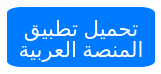

















0 تعليقات
أضف تعليقا